Povezivanje Android telefona sa Windows računarom
Windows i Android su izuzetno popularni operativni sistemi, stoga je logično da veliki broj ljudi koristi oba. Microsoftova aplikacija „Vaš telefon“ omogućava integraciju Android telefona sa vašim računarom. Na taj način, direktno na računaru, možete pristupiti obaveštenjima, SMS porukama, fotografijama i mnogim drugim stvarima.
Šta vam je potrebno? Da biste ovo podesili, neophodno je da imate Windows 10 sa ažuriranjem iz aprila 2018. godine ili novijim, kao i Android uređaj sa verzijom 7.0 ili novijom. Ova aplikacija ne funkcioniše u potpunosti sa iPhone uređajima, budući da Apple ne dozvoljava Microsoftu niti drugim trećim stranama dublju integraciju sa iOS operativnim sistemom.
Započećemo sa Android aplikacijom. Preuzmite aplikaciju Vaš telefonski pratilac sa Google Play prodavnice na svoj Android telefon ili tablet.
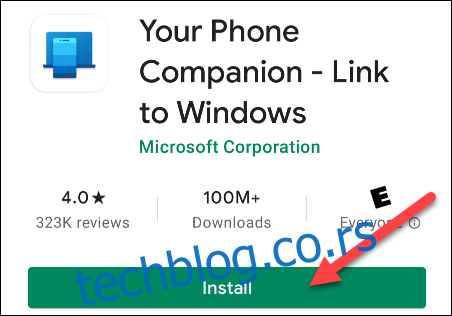
Otvorite aplikaciju i prijavite se sa svojim Microsoft nalogom (ukoliko koristite druge Microsoft aplikacije, moguće je da ste već prijavljeni). Kada se prijavite, dodirnite „Nastavi“.
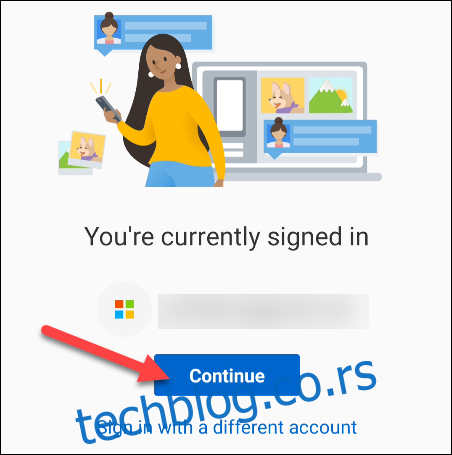
Zatim će biti potrebno da aplikaciji dodelite određene dozvole. Dodirnite „Nastavi“ kako biste nastavili.
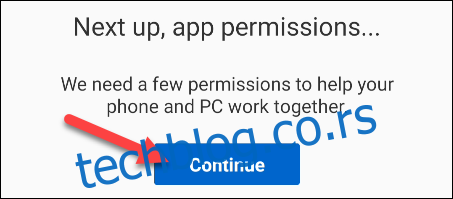
Prva dozvola koja je potrebna je pristup vašim kontaktima. Aplikacija ove informacije koristi za slanje poruka i pozivanje sa vašeg računara. Dodirnite „Dozvoli“.
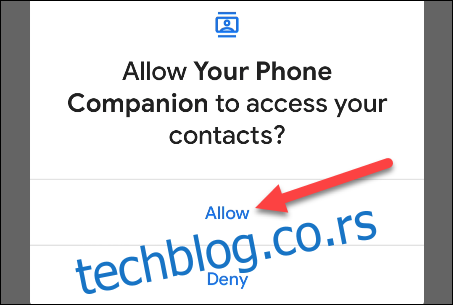
Sledeća dozvola je za upućivanje i upravljanje telefonskim pozivima. Izaberite „Dozvoli“.
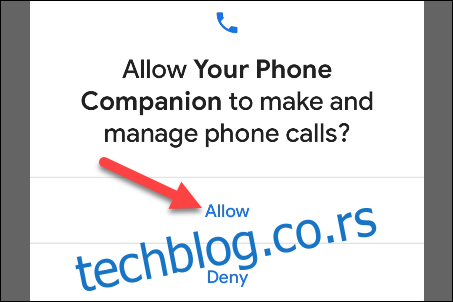
Zatim, biće neophodan pristup vašim fotografijama, medijima i datotekama. Ovo je ključno za prenos datoteka. Dodirnite „Dozvoli“.
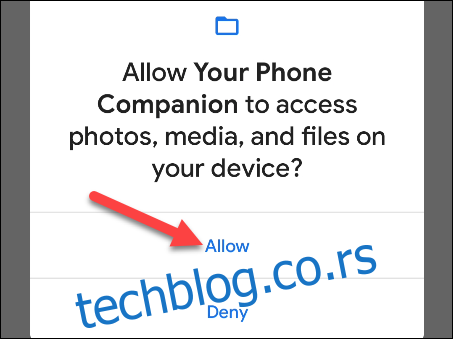
Na kraju, dozvolite aplikaciji da šalje i pregleda SMS poruke dodirom na „Dozvoli“.
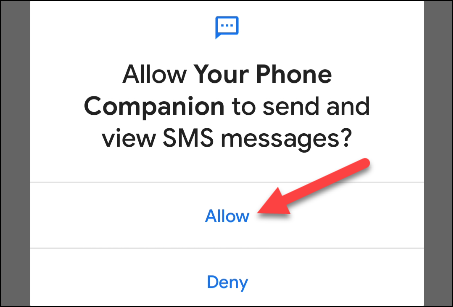
Ukoliko nedostaju neke dozvole, sledeći ekran će vas obavestiti o tome, tražeći da omogućite aplikaciji da radi u pozadini, kako biste ostali povezani sa računarom. Dodirnite „Nastavi“ da nastavite dalje.
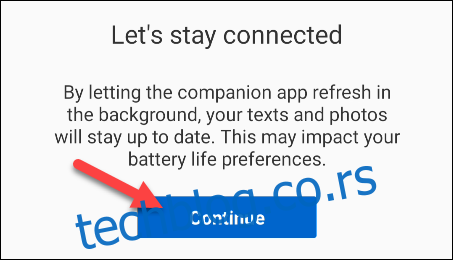
Iskočiće prozor u kojem će vas pitati da li želite da dozvolite da aplikacija uvek radi u pozadini. Izaberite „Dozvoli“.
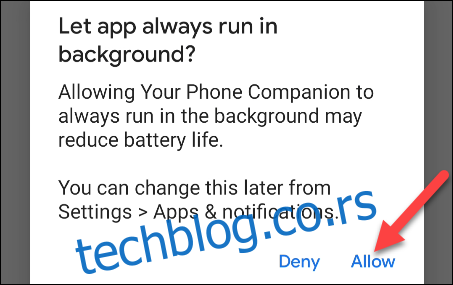
Time je podešavanje na strani Android telefona završeno. Aplikaciju „Vaš telefon“ ćete pronaći već instaliranu na vašem računaru sa Windows 10 operativnim sistemom. Možete je pokrenuti iz Start menija. Ukoliko je ne vidite, možete preuzeti aplikaciju Vaš telefon iz Microsoft prodavnice.
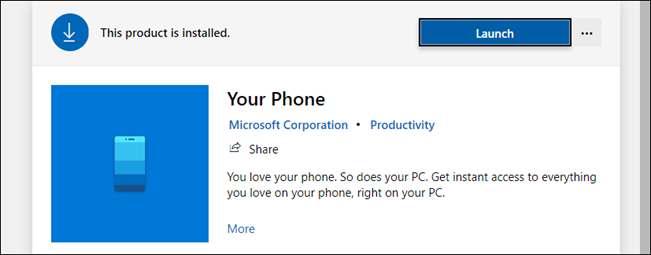
Kada prvi put pokrenete aplikaciju na računaru, ona može otkriti da je upravo podešen novi uređaj i pitati da li želite da ga podesite kao podrazumevani. Ukoliko je uređaj koji ste podesili vaš primarni, preporučuje se da to uradite.
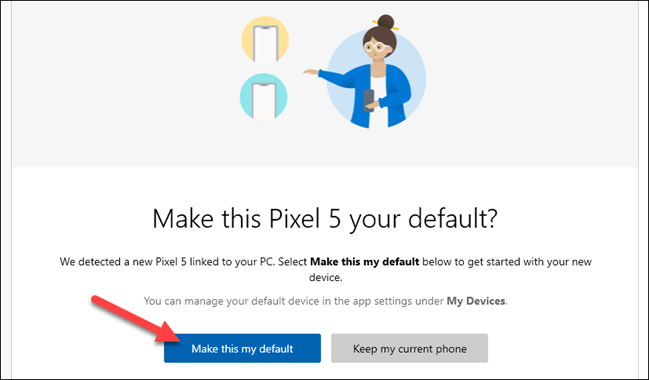
Aplikacija na računaru će vas zatim uputiti da proverite da li vaš Android uređaj ima obaveštenja. Obaveštenje će vas pitati da li želite da dozvolite svom uređaju da se poveže sa računarom. Dodirnite „Dozvoli“ da biste nastavili.
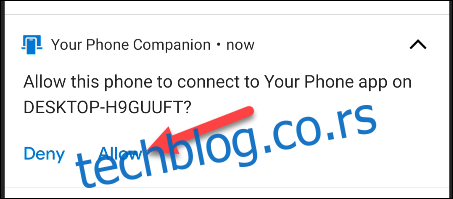
Obaveštenje na vašem Android uređaju
Kada se vratite na računar, pojaviće se poruka dobrodošlice. Možete odabrati da zakačite aplikaciju Vaš telefon na traku zadataka. Dodirnite „Započnite“ da nastavite dalje.
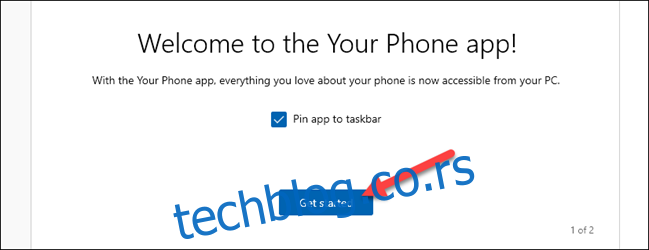
Aplikacija Vaš telefon će vas zatim voditi kroz podešavanje određenih funkcija. Mi ćemo vam takođe pokazati kako. Prvo, dodirnite „Pogledajte moja obaveštenja“.
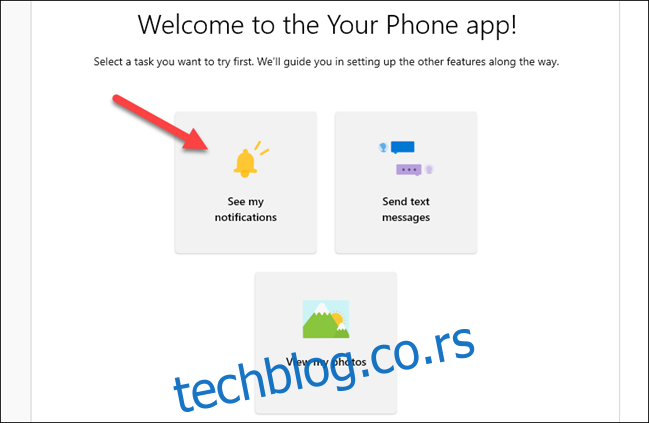
Da bi ova funkcija radila, moramo dati dozvolu aplikaciji Your Phone Companion da vidi Android obaveštenja. Kliknite na „Otvori podešavanja na telefonu“ kako biste započeli.
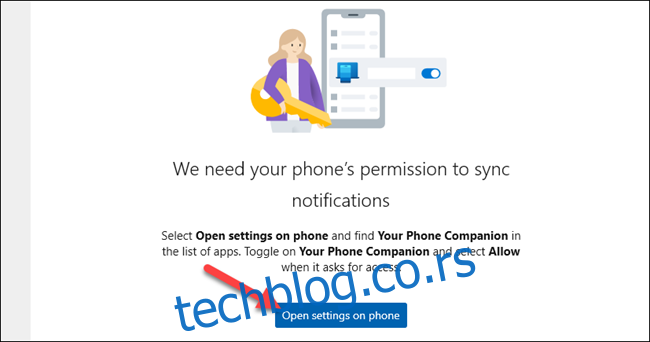
Na vašem Android uređaju će se pojaviti obaveštenje koje traži da otvorite podešavanja obaveštenja. Dodirnite „Otvori“ kako biste otišli tamo.
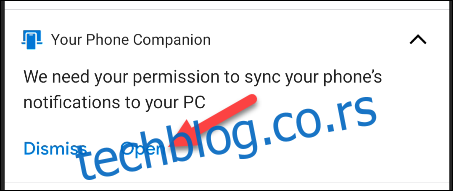
Obaveštenje na vašem Android uređaju
Otvoriće se podešavanja „Pristup obaveštenjima“. Pronađite „Your Phone Companion“ na listi i osigurajte da je „Dozvoli pristup obaveštenjima“ omogućeno.
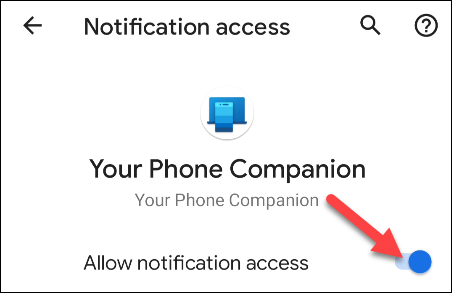
To je sve! Sada ćete videti da se vaša obaveštenja pojavljuju na kartici „Obaveštenja“ u Windows aplikaciji. Kada se pojavi obaveštenje, možete ga ukloniti sa svog Android uređaja klikom na ikonicu „X“.
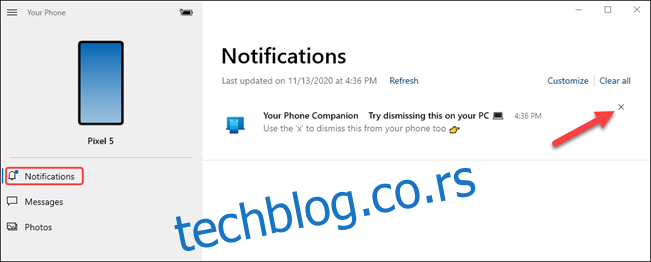
Kartica „Poruke“ automatski će prikazati vaše tekstualne poruke sa telefona, bez potrebe za dodatnim podešavanjima. Jednostavno upišite tekst u polje kako biste odgovorili na poruku ili dodirnite „Nova poruka“.
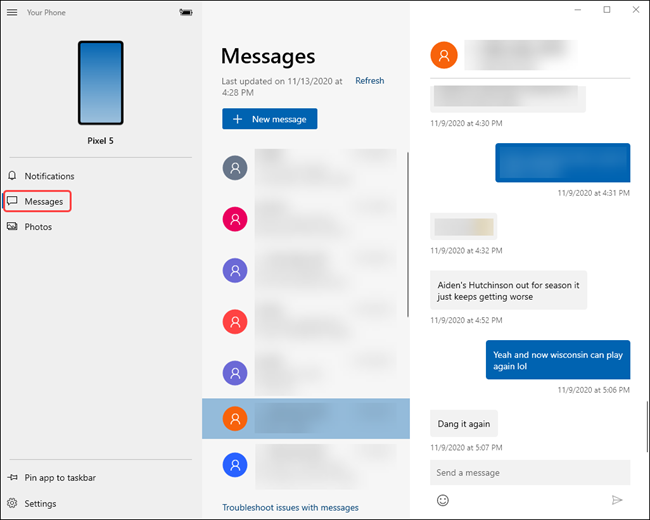
Kartica „Fotografije“ takođe ne zahteva nikakvo dodatno podešavanje. Na njoj će biti prikazane nedavne fotografije sa vašeg uređaja.
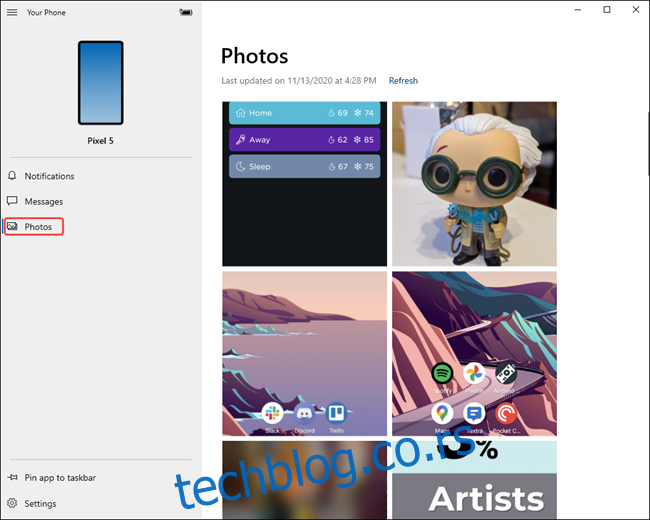
Na bočnoj traci možete pratiti čak i nivo baterije povezanog uređaja.
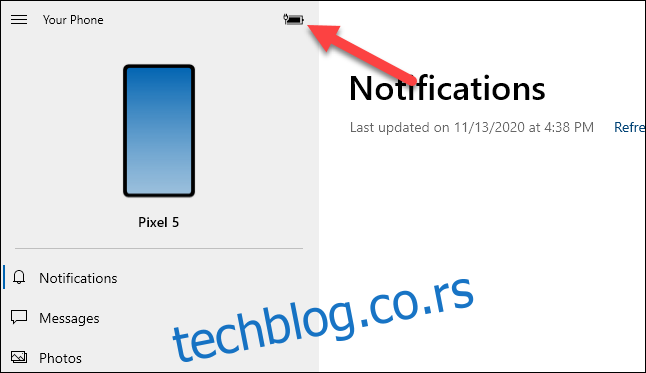
Sada ste uspešno povezali vaš Android telefon sa računarom. Aplikacija Vaš telefon je izuzetno korisna, naročito ukoliko provodite puno vremena za računarom sa operativnim sistemom Windows 10. Zahvaljujući njoj, nećete morati toliko često da uzimate telefon u ruke.